دیسکورد برنامه چت رایگان است که به شما امکان میدهد در کنار بازی درباره گیمپلی صحبت کنید یا در مورد هر چیزی که دوست دارید بحث کنید و لایهای از اجتماعی بودن را به زندگی آنلاین خود اضافه کنید. در میان بسیاری از ویژگی های عالی آن، توانایی کاربران برای آپلود و دانلود تصاویر و ویدیوها در دیسکورد است – تنها محدودیت محدودیت فایل 8 مگابایتی است. این مقدار برای ویدیو زیاد نیست و فقط چند ثانیه HD یا یک ویدیوی SD کمی طولانی تر را می دهد. با این حال، راههایی برای دور زدن این محدودیت وجود دارد، بنابراین در این مقاله به آن خواهیم پرداخت. با این گفته، بیایید در این مطلب از سلام دنیا ، نگاهی به نحوه دانلود ویدیوها از دیسکورد بیندازیم. با ما همراه باشید.
نحوه دانلود ویدیو از دیسکورد
دیسکورد به کاربران این امکان را می دهد که از راه های مختلفی از طریق چت، صدا و حتی اشتراک گذاری صفحه ارتباط برقرار کنند. کاربران می توانند تصاویر و فیلم ها را آپلود کنند. چه این یک گیم پلی باشد یا چیز دیگری، دانلود ویدیویی که شخصی در Discord به اشتراک گذاشته است در واقع بسیار ساده است. شما می توانید این کار را از رایانه یا گوشی هوشمند خود انجام دهید. ما هر دو را در اینجا پوشش خواهیم داد.
1. دانلود ویدیو از دیسکورد از طریق کامپیوتر
برای دانلود یک ویدیو از Discord در رایانه، این کار را انجام دهید:
حتما بخوانید: دیسکورد چیست و چه کاربردی دارد
- Discord را باز کنید و به کانالی که ویدیو در آن قرار دارد بروید.
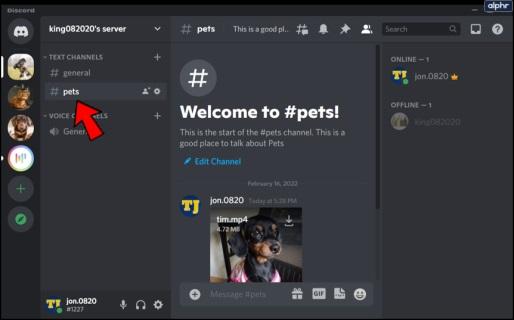
- وقتی فیلم را پیدا می کنید، یک گزینه دانلود در گوشه سمت راست بالا وجود دارد. روی آن کلیک کنید.
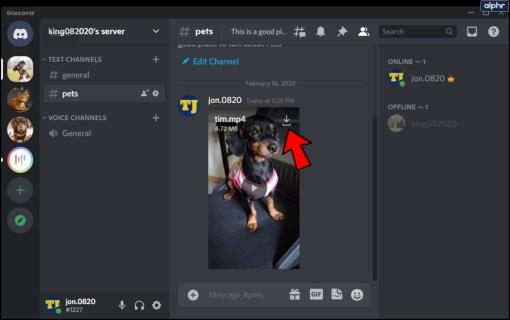
- یک پنجره جدید باز خواهد شد. در اینجا می توانید انتخاب کنید که کجا می خواهید ویدیو را در رایانه خود ذخیره کنید.
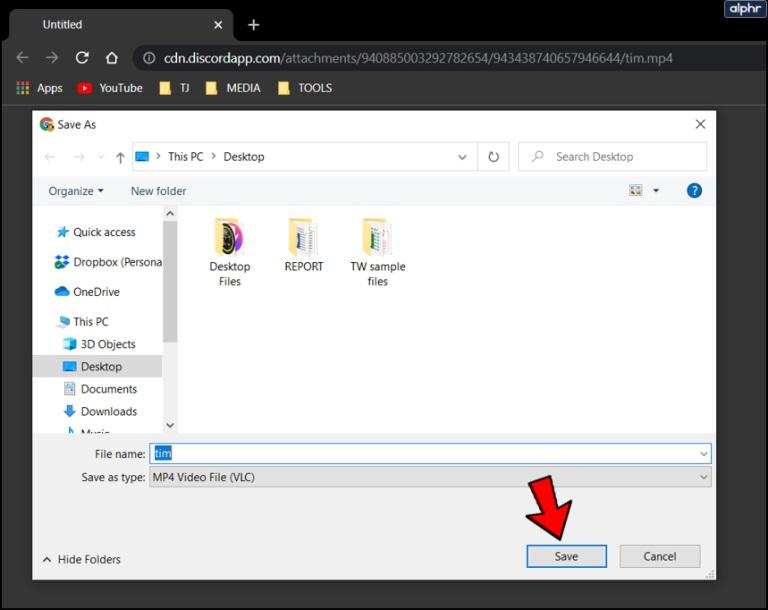
البته ممکن است بخواهید آن را برای شخص دیگری ارسال کنید. تنها کاری که باید انجام دهید این است که روی ویدیو کلیک راست کنید. می توانید پیوند را کپی کنید یا در مرورگر باز کنید. سپس، می توانید لینک را برای یک دوست ارسال کنید.
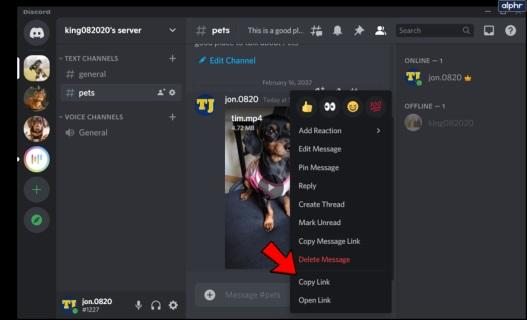
2. دانلود ویدیو از دیسکورد از طریق موبایل
اگر از نسخه موبایل Discord استفاده میکنید، همچنان میتوانید ویدیوها را از پلتفرم روی تلفن خود دانلود کنید. تنها کاری که باید انجام دهید این است که این مراحل را دنبال کنید:
حتما بخوانید: چگونه ایدی دیسکورد (Discord) خود را پیدا کنیم؟
- به سرور و کانالی که ویدیو در آن قرار دارد بروید.
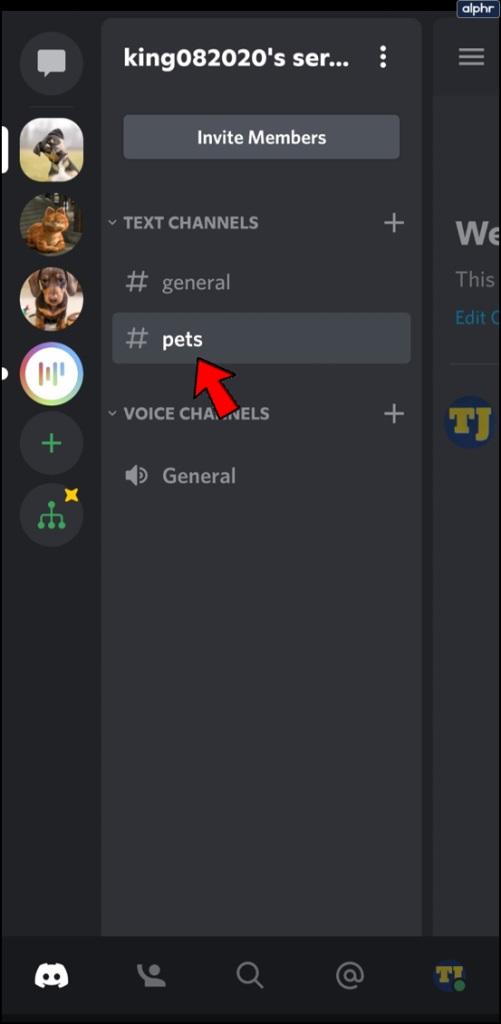
- روی ویدیو ضربه بزنید. به صورت تمام صفحه باز خواهد شد. روی نماد دانلود در گوشه سمت راست بالا ضربه بزنید.

- ویدیو در پوشه دانلودها یا در اعلانهای شما ظاهر میشود.
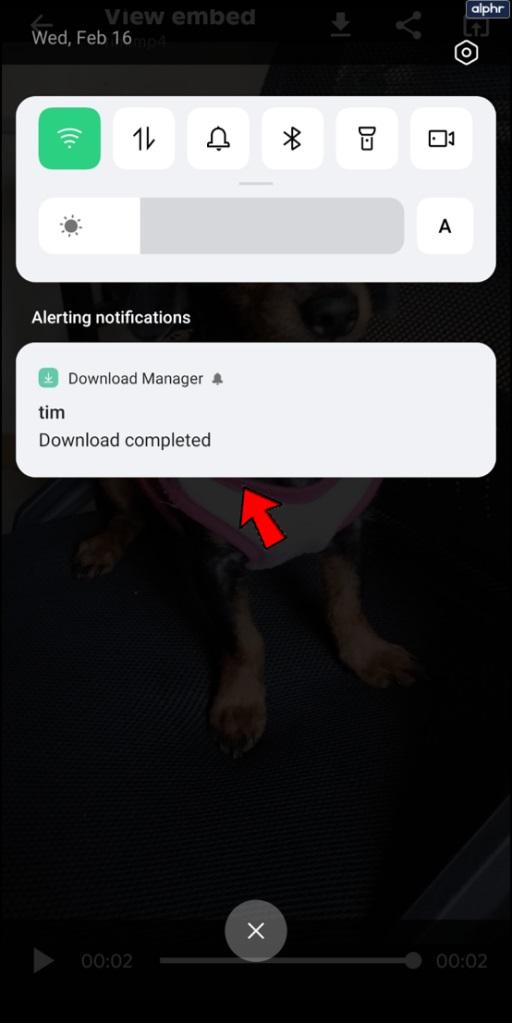
از طرف دیگر، اگر میخواهید ویدیو را برای شخص دیگری ارسال کنید، تنها کاری که باید انجام دهید این است که نماد اشتراکگذاری را درست در کنار نماد دانلود انتخاب کنید. در صورت نیاز به اشتراک گذاری از طریق یک منبع خارجی مانند یک پیام متنی، از منوی پاپ آپ نیز می توانید روی Copy Link ضربه بزنید.
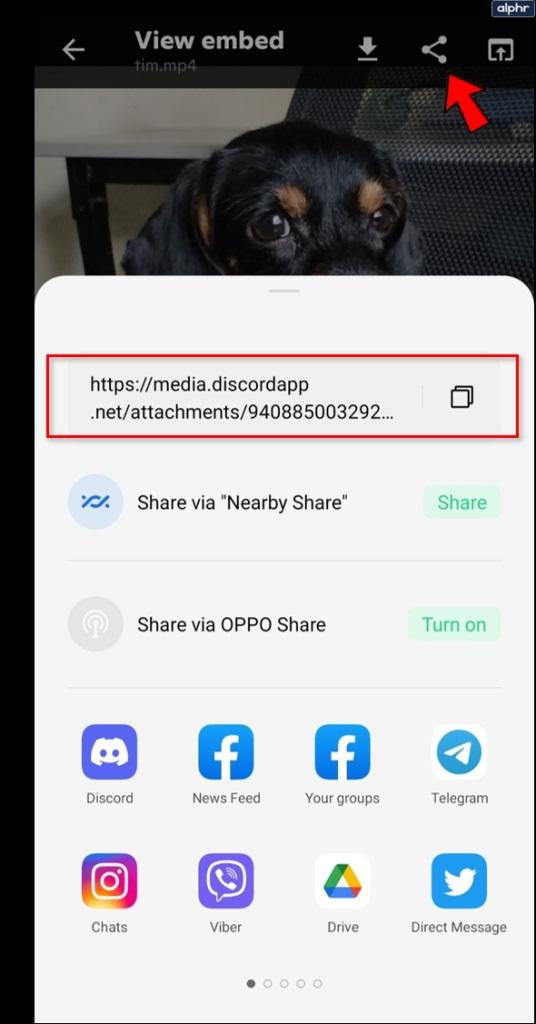
نحوه آپلود تصاویر و ویدیوها در دیسکورد
اگر یک کشتن حماسی را ضبط کرده اید یا می خواهید یک ویدیوی کوتاه را به اشتراک بگذارید، دیسکورد ممکن است اولین جایی نباشد که به آن فکر می کنید. شما می توانید فایل ها را آپلود کنید اما محدودیت 8 مگابایت وجود دارد. این برای تصاویر خوب است اما برای ویدیوها خیلی خوب نیست. اگر کلیپ شما کمتر از این حد باشد، مشکلی ندارید، اما اگر بزرگتر باشد، باید چند مرحله اضافی بردارید.
حتما بخوانید: 12 مورد از بهترین نرم افزارهای چت تیمی
ساده ترین راه برای آپلود فایل در Discord کشیدن و رها کردن آن در برنامه است. به طور خودکار فایل را برمی دارد و اجازه آپلود را می دهد. همچنین میتوانید کادر کوچک آپلود را در کنار نوار چت در پایین انتخاب کنید. این کاوشگر فایل شما را باز می کند و به شما امکان می دهد فایل را به این طریق پیوند دهید. فقط وقتی آماده شدید آپلود را انتخاب کنید.
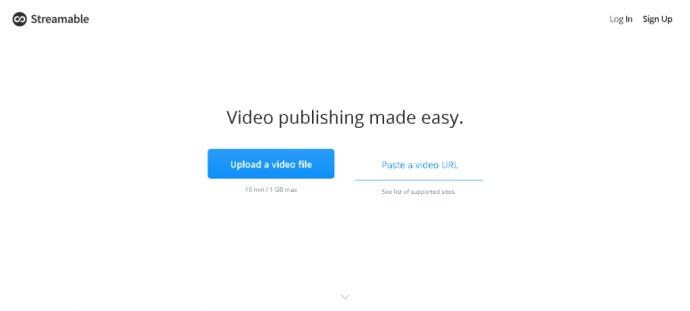
اگر ویدیوی شما بزرگتر از 8 مگابایت است، باید از فضای ذخیره سازی ابری استفاده کنید و پیوند را به دیسکورد اضافه کنید. یک سرویس محبوب Streamable است - یک سرویس رایگان که به شما امکان می دهد یک فایل تا اندازه 1 گیگابایت آپلود کنید و سپس آن را از طریق Discord پیوند دهید. سپس دوستان شما می توانند پیوند را دنبال کرده و آن را پخش کنند. همچنین میتوانید از Google Drive، OneDrive، YouTube، Dropbox یا هر سرویس ذخیرهسازی ابری دیگری برای ذخیره ویدیو و پیوند استفاده کنید.
آیا Discord Nitro محدودیت آپلود را افزایش می دهد؟
پاسخ سریع: بله. اگر برای Discord Nitro پرداخت کنید، محدودیت شما تا 50 مگابایت افزایش می یابد. اگر میخواهید فیلم بازی یا یک سند PDF را آپلود کنید، این عالی است. Discord Nitro ماهانه 9.99 دلار یا سالیانه 99.99 دلار هزینه دارد و دارای مجموعه ای از امتیازات است، مانند:
- تگ سفارشی Discord
- گیف های متحرک
- پخش زنده بهتر
حتما بخوانید: نحوه فعال کردن Developer Mode در دیسکورد
- ویدیوهای با کیفیت بالا
- محدودیت آپلود ارتقا یافته است
- تقویت سرور
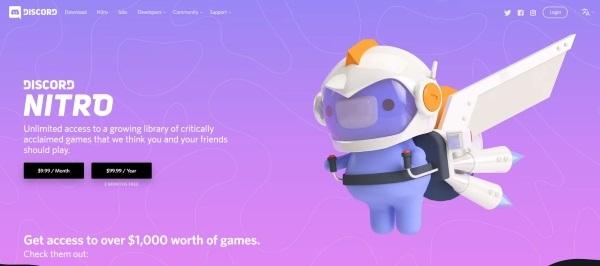
آیا دانلود فایل ها از دیسکورد ایمن است؟
دانلود یک ویدیو یا تصویر از دیسکورد به همان اندازه ایمن است که دانلود از هر وب سایت رسانه اجتماعی دیگر. به طور معمول، بسیار ایمن است، اما گاهی اوقات افراد نرم افزارهای جاسوسی مخرب یا ویروسی را به فایل های خود اضافه می کنند. یا شخص باید بداند چگونه این کار را انجام دهد (که بعید است)، یا فایلی را از جای دیگری دانلود کرده است که قبلاً ویروس داشته است. بنابراین، در حالی که به طور کلی دانلود فایلها از Discor d بیخطر است، در مورد دانلود فایلها از افرادی که نمیشناسید محتاط باشید و قبل از باز کردن فایلها، از یک اسکنر ویروس برای اسکن آنها استفاده کنید.
سوالات متداول
1. اگر من یک ویدیو را در دیسکورد دانلود کنم، طرف مقابل می فهمد؟
خیر. کاربر دیگر هیچ هشدار یا اعلانی مبنی بر ذخیره محتوای او دریافت نخواهد کرد. تنها راهی که طرف مقابل متوجه می شود این است که اگر آن را در جای دیگری آپلود کنید و او آن را ببیند یا آن را برای یک دوست مشترک بفرستد که سپس پوستر اصلی را مطلع کند. البته، همیشه بهتر است قبل از دانلود و استفاده از محتوای شخص دیگری اجازه بگیرید.
2. چرا نمی توانم یک ویدیو را در دیسکورد دانلود کنم؟
اگر در دانلود ویدیو با مشکل مواجه هستید، ممکن است چند دلیل وجود داشته باشد. ابتدا ممکن است لازم باشد برنامه را مجددا راه اندازی کنید. خواه از رایانه استفاده میکنید یا از برنامه تلفن همراه، Discord را ببندید و سعی کنید دوباره آن را دانلود کنید.در مرحله بعد، باید مطمئن شوید که Discord به حافظه دستگاه شما دسترسی دارد. بسته به سیستم عامل شما، Discord ممکن است مجوزهای لازم برای دانلود محتوا را نداشته باشد. در نهایت، نسخه دیگری از دیسکورد را امتحان کنید (به عنوان مثال، از مرورگر وب به برنامه تلفن همراه جابجا شوید).
سخن آخر
دیسکورد برای اشتراکگذاری تصویر یا ویدیو طراحی نشده است، اما تا حدی به آن اجازه میدهد. در حالی که محدودیت فایل 8 مگابایتی می تواند کار را دشوار کند، راه های مختلفی برای حل آن وجود دارد. بهترین چیز در مورد دیسکورد این است که سرور خود را ایجاد کنید تا با دوستان یا طرفداران خود چت کنید.
مطالب مرتبط:
آواتار متاورس چیست و چه کاری انجام می دهد

![آموزش دانلود فیلم و ویدیو از دیسکورد [discord] در گوشی و کامپیوتر](https://salamdonya.com/assets/images/50/50021kfex.jpg)
دیدگاه ها